快訊

1. 開啟「低耗電模式」
蘋果手機內建的省電模式,可以增加約 3 小時的待機時間,真是太實用啦!
▼「設定」→「電池」
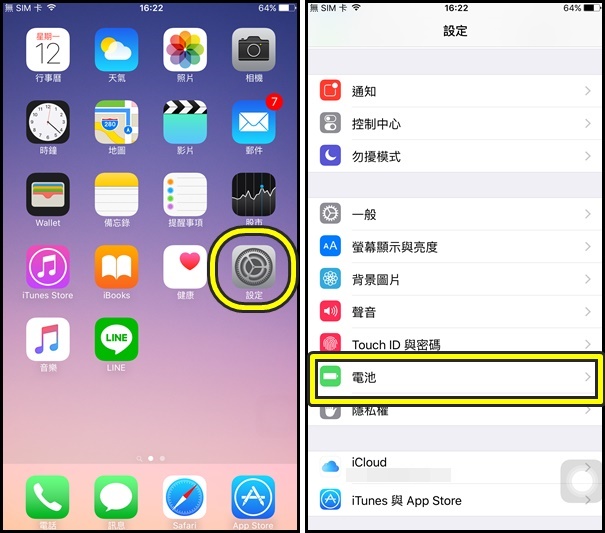
▼開啟「低耗電模式」,電池顏色會變黃色。
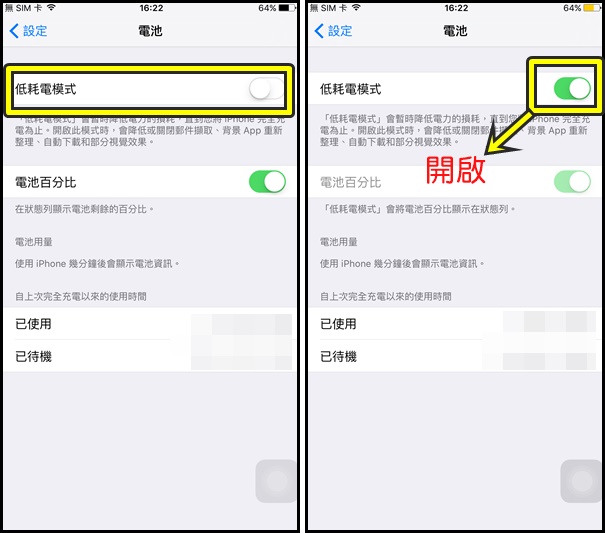
2. 避免 App 默默消耗電力
因為平常 App 會在背景中重新整理內容,這也是消耗電力的一大因素!這模式會降低或關閉郵件擷取、背景App 自動整理、自動下載、部分視覺效果,來延長手機的使用時間。關閉後能避免手機在開啟網路連線時,背景不斷更新內容,耗電也會增加網路使用量。
▼「設定」→「一般」
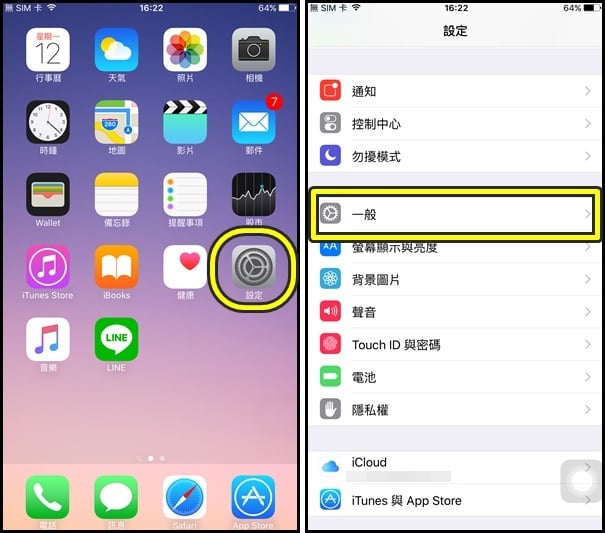
▼「背景 App 重新整理」→ 關閉「背景 App 重新整理」
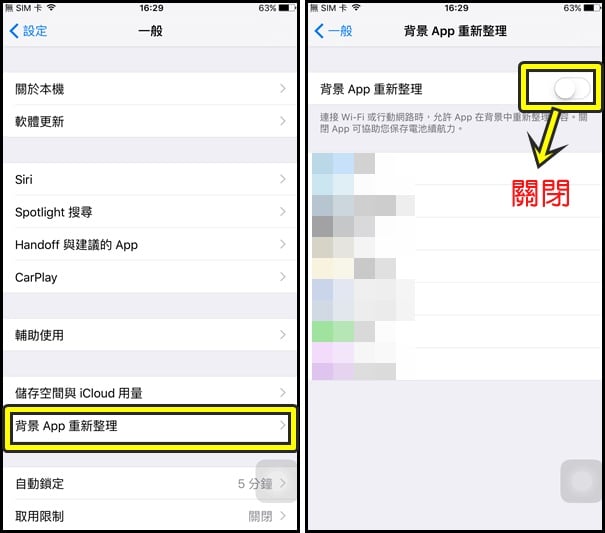
3. 停用華麗的動畫效果
雖然動態效果可以在使用體驗上感覺更流暢,不過這會增加電池的耗電量。
▼「設定」→「一般」
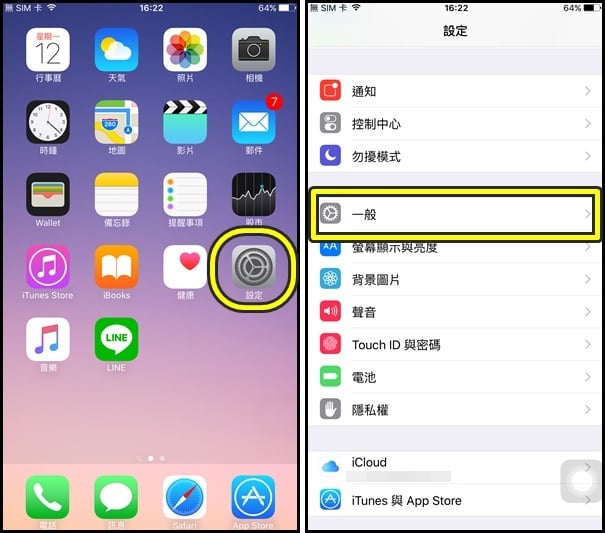
▼「輔助使用」→「減少動態效果」
開始後讓手機介面的動態停用,讓電力能更持久。
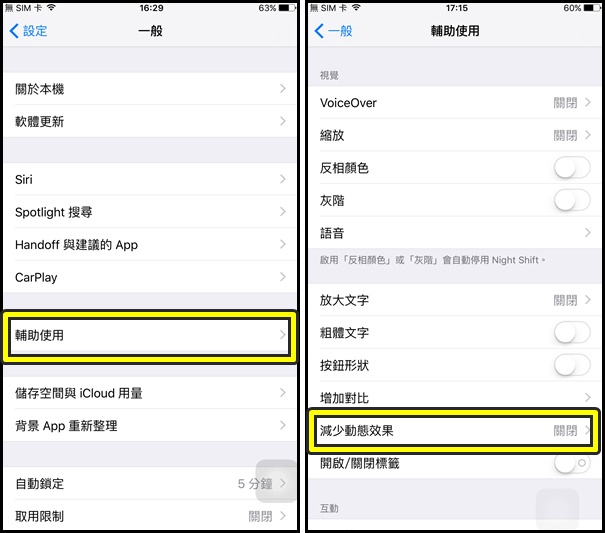
▼開啟「減少動態效果」
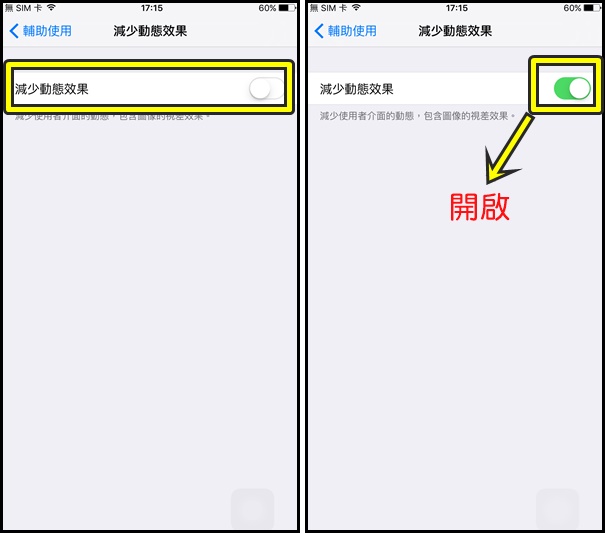
4. 調低螢幕對比
透過將手機螢幕的顏色調整,不但可以減輕眼睛負擔,還可以省下一些電力。
▼「設定」→「一般」
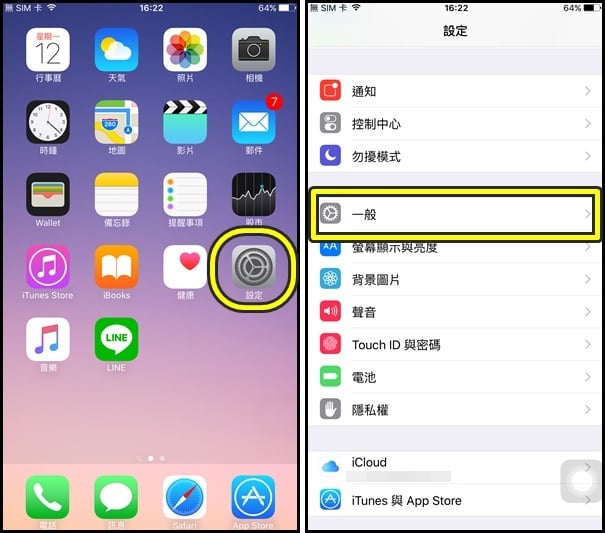
▼「輔助使用」→「增加對比」
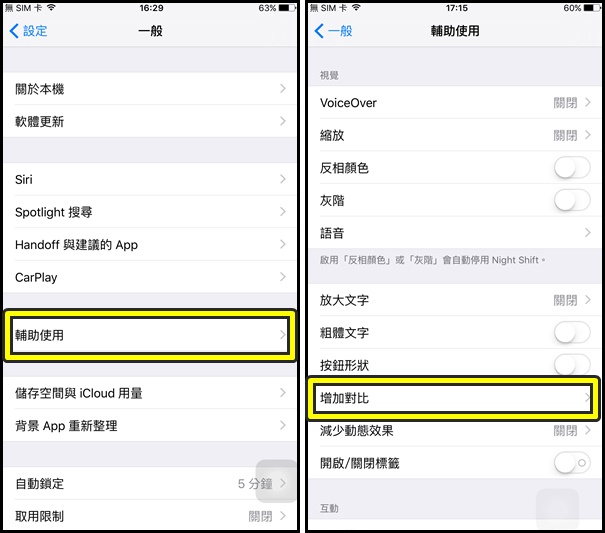
▼開啟「加深顏色」和「降低白點值」,讓螢幕不會太鮮豔,眼睛看起來也比較不會累!
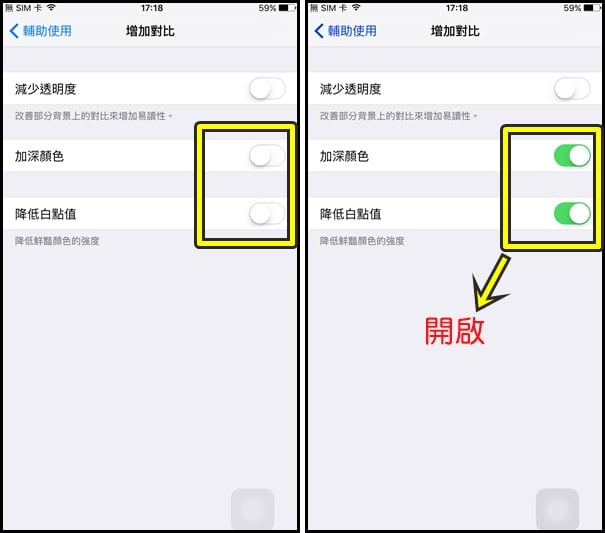
5. 關閉藍牙、定位服務
很多朋友們平常都習慣把這 2 個功能開著,這也是讓電力快速消耗的其中一個原因,所以不用的時候就把它關閉吧!
▼「設定」→ 關閉「藍牙」
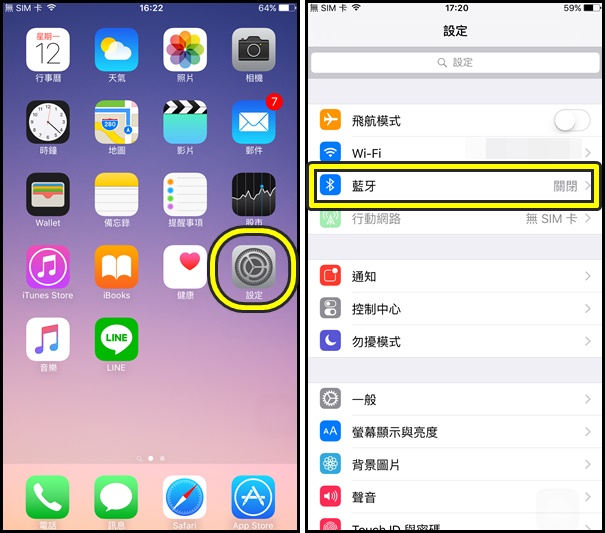
▼「設定」→「隱私權」→ 關閉「定位服務」
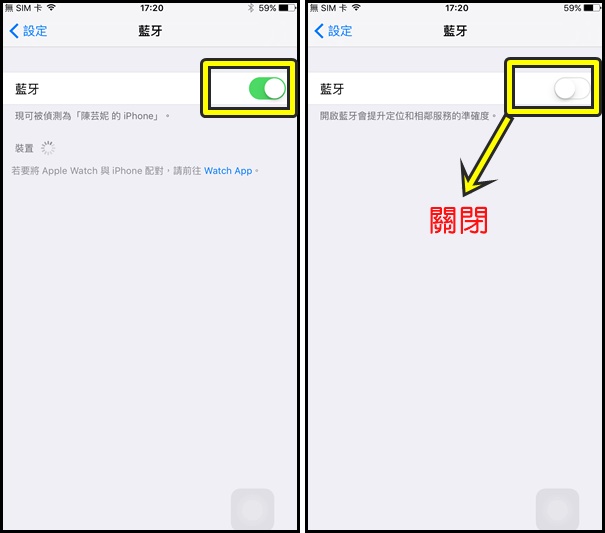
6.關閉 App 自動更新
一般手機內預設可以讓 App 自動下載更新檔案並維持在最新版本狀態,但這會讓手機更加耗電、網路使用量增加,關閉 App 自動更新功能能更加省電!
▼「設定」→「App 和 iTunes Store」
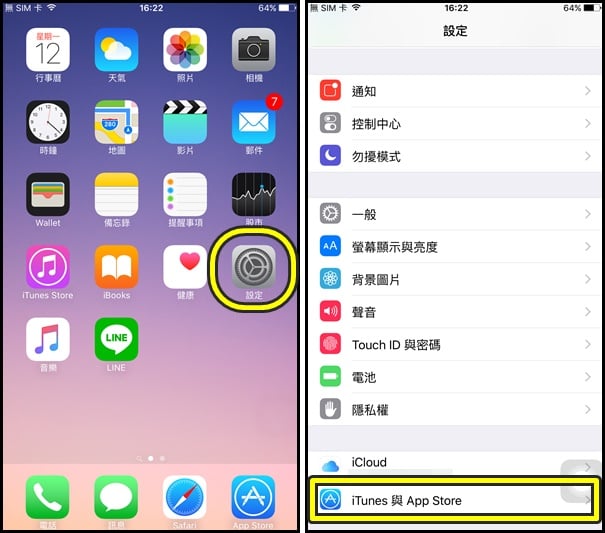
▼「更新項目」→關閉「更新項目」
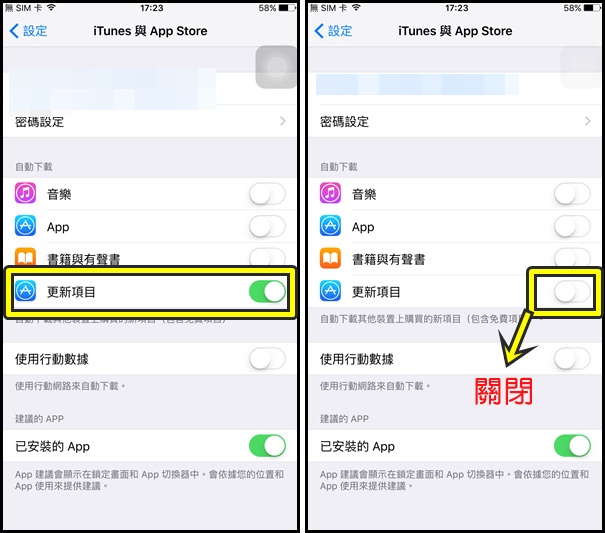
7. 降低螢幕亮度
大家一般應該都會使用【自動調整亮度】,根據你使用手機的環境,自動調整螢幕亮度。其實直接將螢幕亮度調低的話,會更加省電,習慣低亮度後,眼睛也不會容易疲憊、酸澀喔!
▼「設定」→「螢幕顯示與亮度」
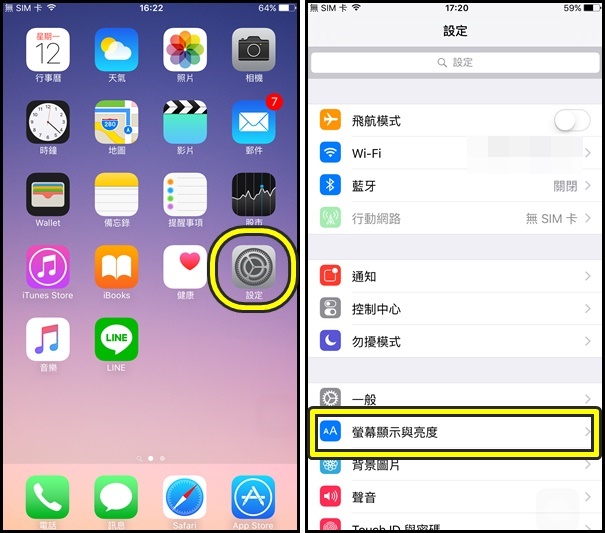
▼關閉「自動調整亮度」,把「亮度」往左調低
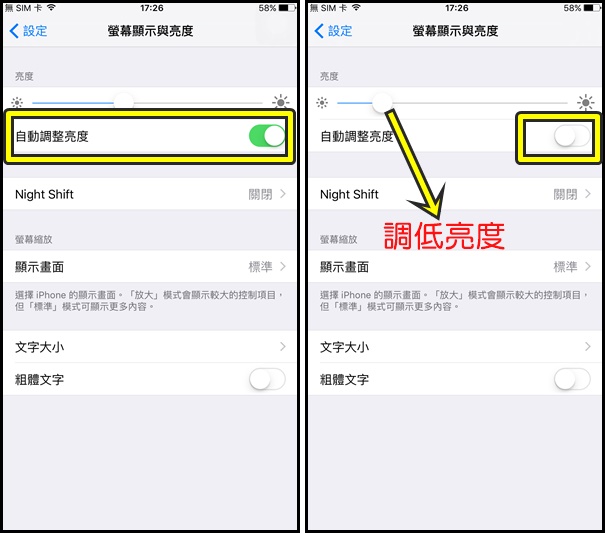
8. 關閉行動網路 / Wi-Fi
現在大多數人的手機都有上網吃到飽的功能,大家習慣把網路都開著,建議如果長時間沒使用手機的話,可以將手機網路關閉來省電。
▼「設定」→「行動網路」 關閉「行動數據」
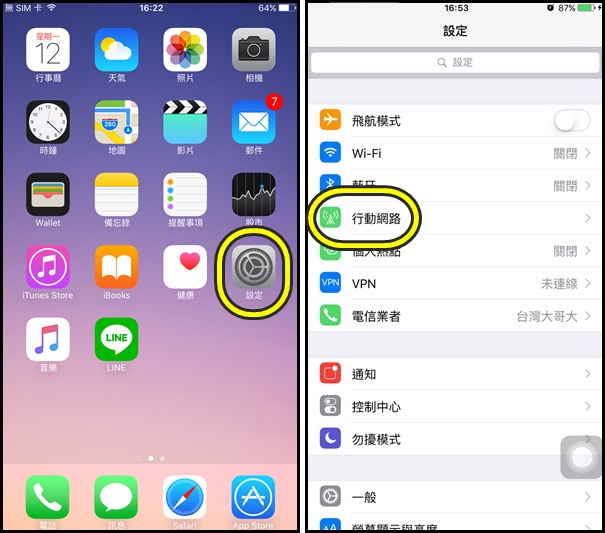
▼關閉「行動數據」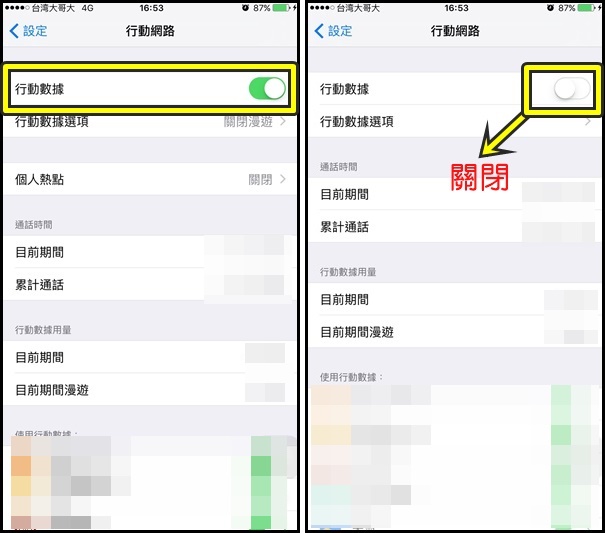
Wifi 不使用時應該關閉,這樣 Wi-fi 才不會一直偵測網路,也可以更省電呢!
▼「設定」→「Wi-Fi」
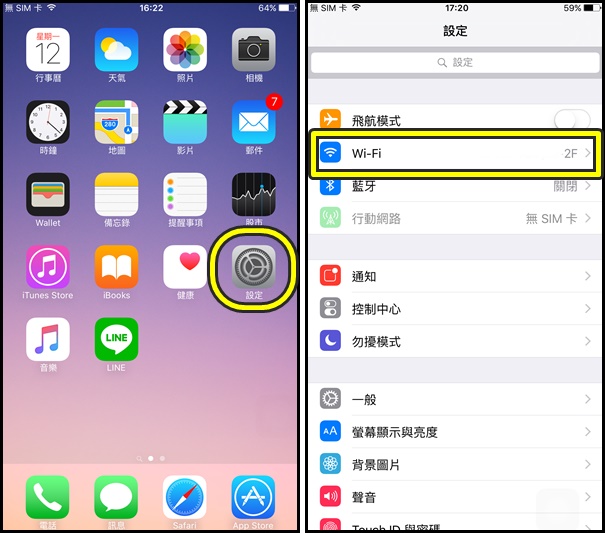
▼關閉「Wi-Fi」
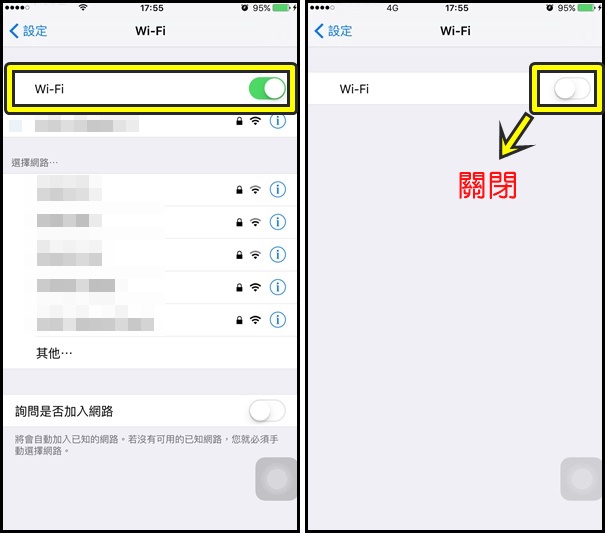
以上8招你都學起來了嗎?趕快來設定並分享給朋友們知道吧!
蘋果手機內建的省電模式,可以增加約 3 小時的待機時間,真是太實用啦!
▼「設定」→「電池」
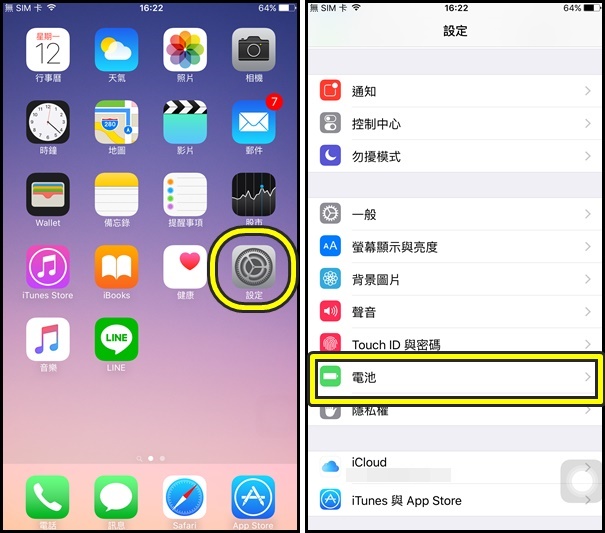
▼開啟「低耗電模式」,電池顏色會變黃色。
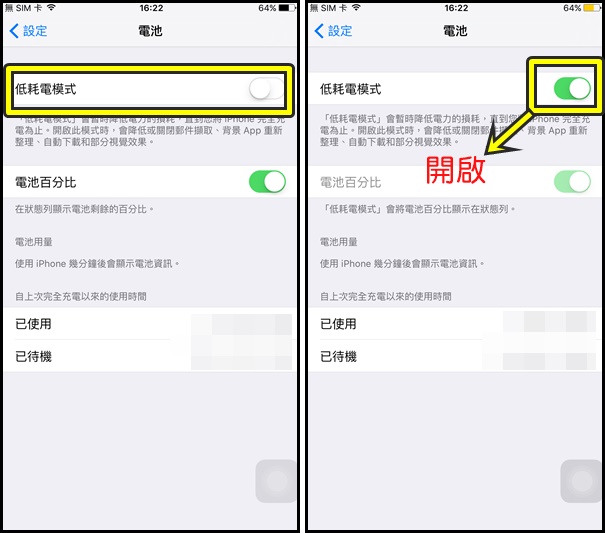
2. 避免 App 默默消耗電力
因為平常 App 會在背景中重新整理內容,這也是消耗電力的一大因素!這模式會降低或關閉郵件擷取、背景App 自動整理、自動下載、部分視覺效果,來延長手機的使用時間。關閉後能避免手機在開啟網路連線時,背景不斷更新內容,耗電也會增加網路使用量。
▼「設定」→「一般」
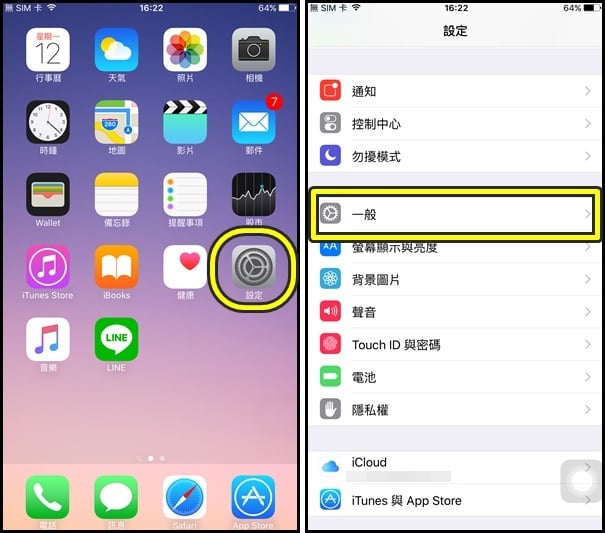
▼「背景 App 重新整理」→ 關閉「背景 App 重新整理」
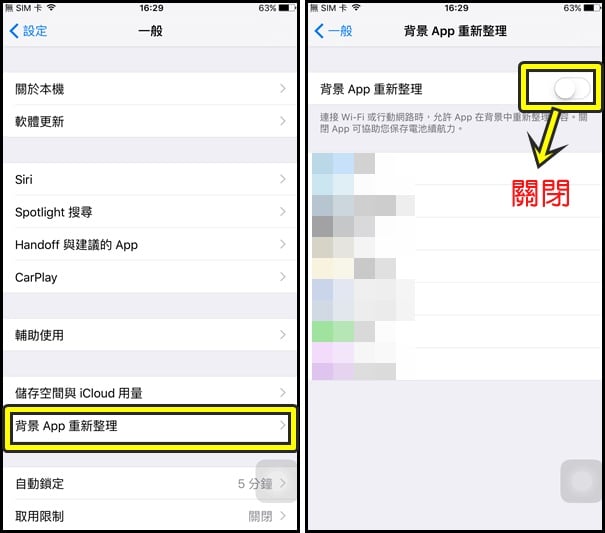
3. 停用華麗的動畫效果
雖然動態效果可以在使用體驗上感覺更流暢,不過這會增加電池的耗電量。
▼「設定」→「一般」
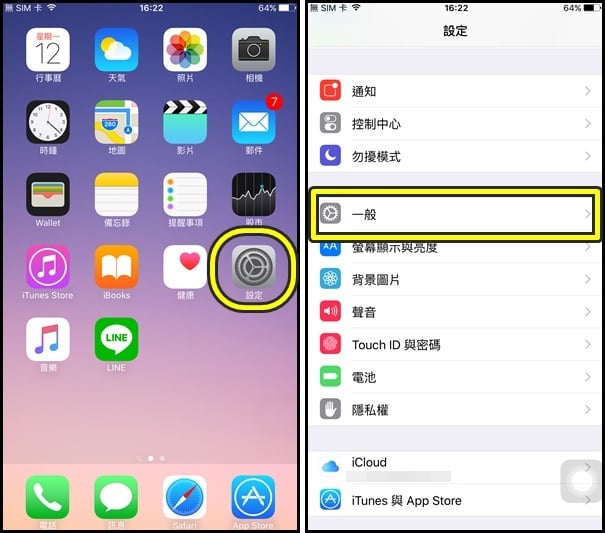
▼「輔助使用」→「減少動態效果」
開始後讓手機介面的動態停用,讓電力能更持久。
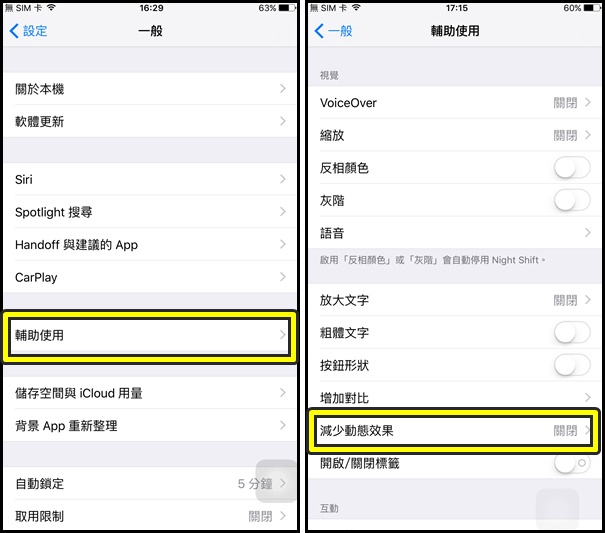
▼開啟「減少動態效果」
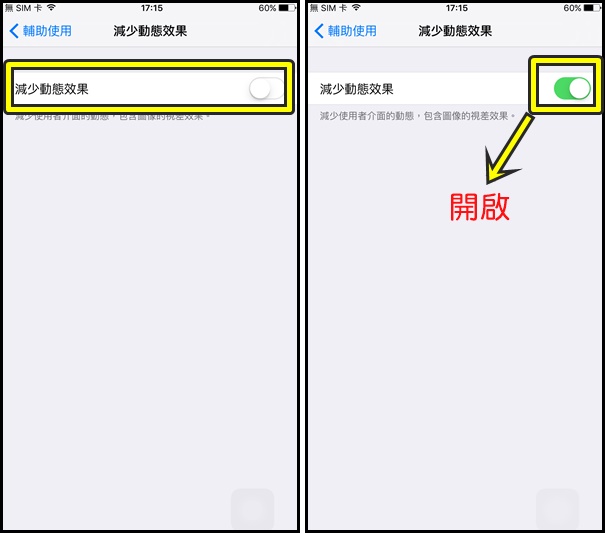
4. 調低螢幕對比
透過將手機螢幕的顏色調整,不但可以減輕眼睛負擔,還可以省下一些電力。
▼「設定」→「一般」
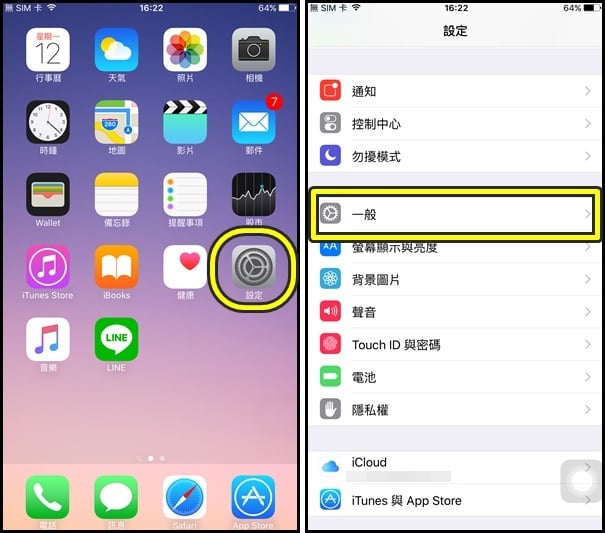
▼「輔助使用」→「增加對比」
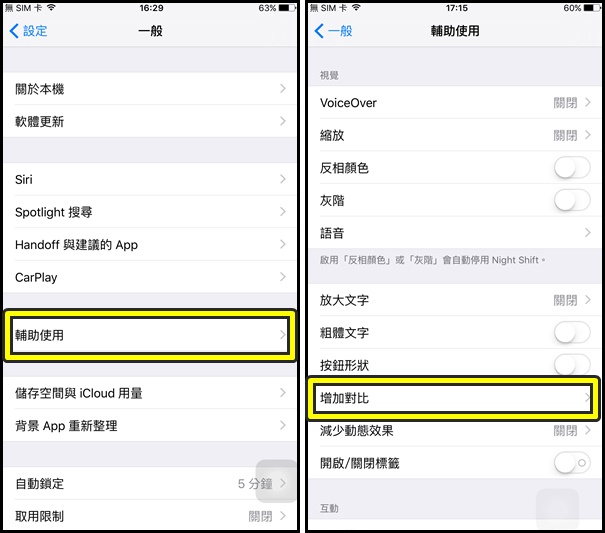
▼開啟「加深顏色」和「降低白點值」,讓螢幕不會太鮮豔,眼睛看起來也比較不會累!
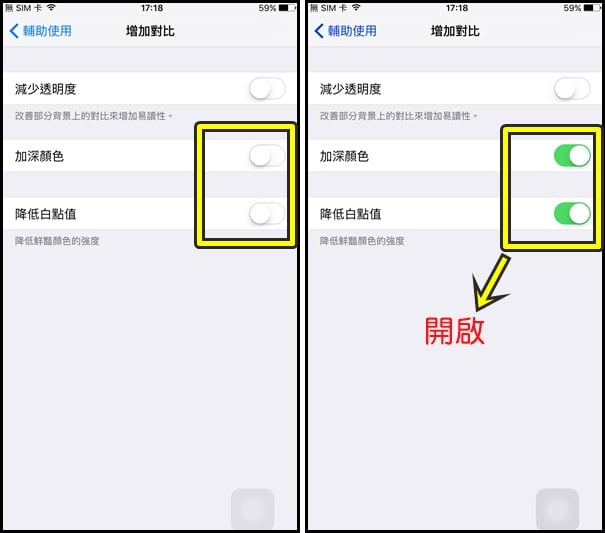
5. 關閉藍牙、定位服務
很多朋友們平常都習慣把這 2 個功能開著,這也是讓電力快速消耗的其中一個原因,所以不用的時候就把它關閉吧!
▼「設定」→ 關閉「藍牙」
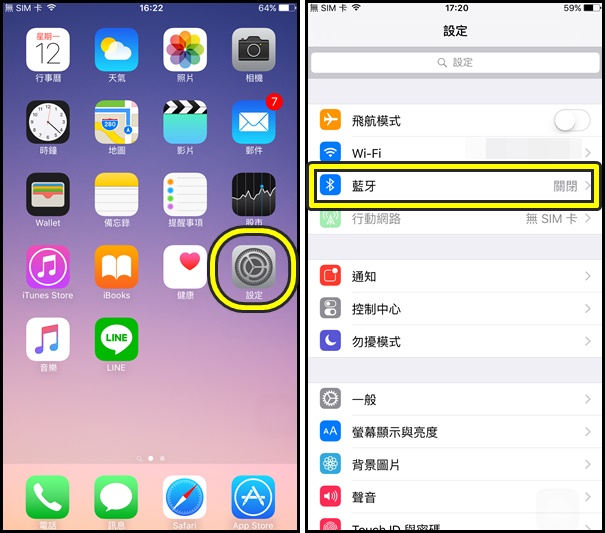
▼「設定」→「隱私權」→ 關閉「定位服務」
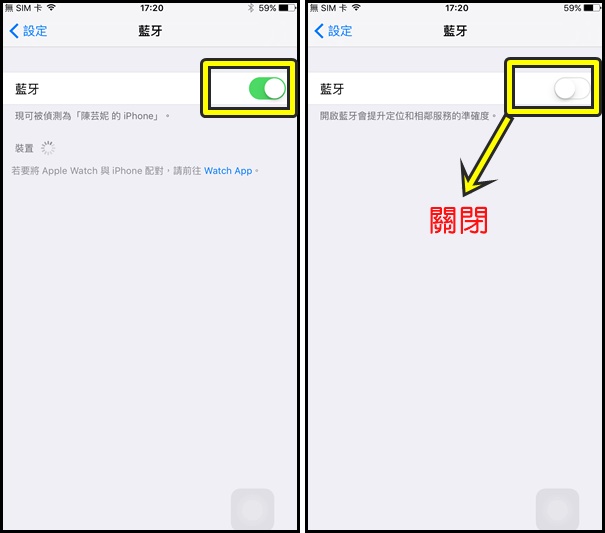
6.關閉 App 自動更新
一般手機內預設可以讓 App 自動下載更新檔案並維持在最新版本狀態,但這會讓手機更加耗電、網路使用量增加,關閉 App 自動更新功能能更加省電!
▼「設定」→「App 和 iTunes Store」
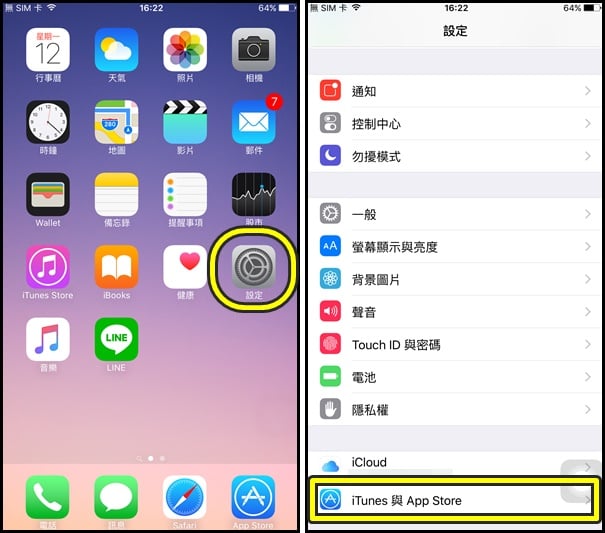
▼「更新項目」→關閉「更新項目」
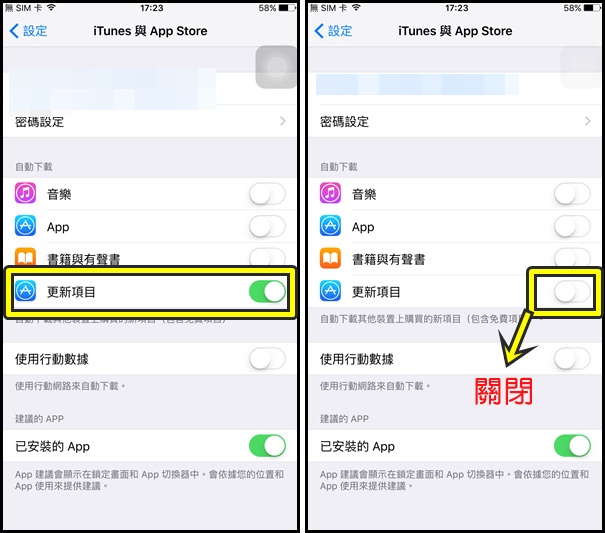
7. 降低螢幕亮度
大家一般應該都會使用【自動調整亮度】,根據你使用手機的環境,自動調整螢幕亮度。其實直接將螢幕亮度調低的話,會更加省電,習慣低亮度後,眼睛也不會容易疲憊、酸澀喔!
▼「設定」→「螢幕顯示與亮度」
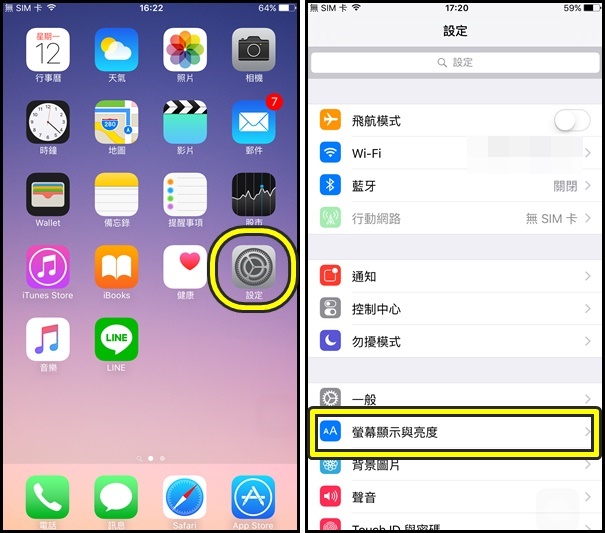
▼關閉「自動調整亮度」,把「亮度」往左調低
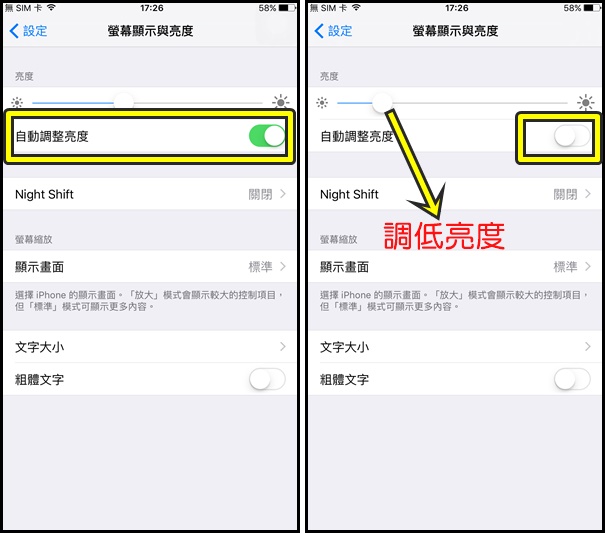
8. 關閉行動網路 / Wi-Fi
現在大多數人的手機都有上網吃到飽的功能,大家習慣把網路都開著,建議如果長時間沒使用手機的話,可以將手機網路關閉來省電。
▼「設定」→「行動網路」 關閉「行動數據」
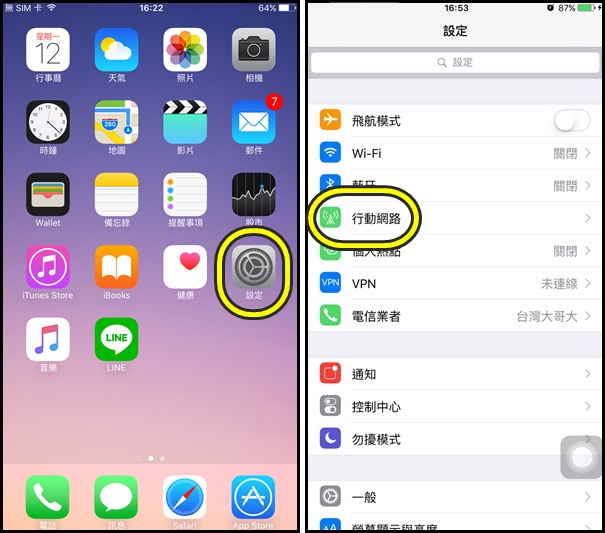
▼關閉「行動數據」
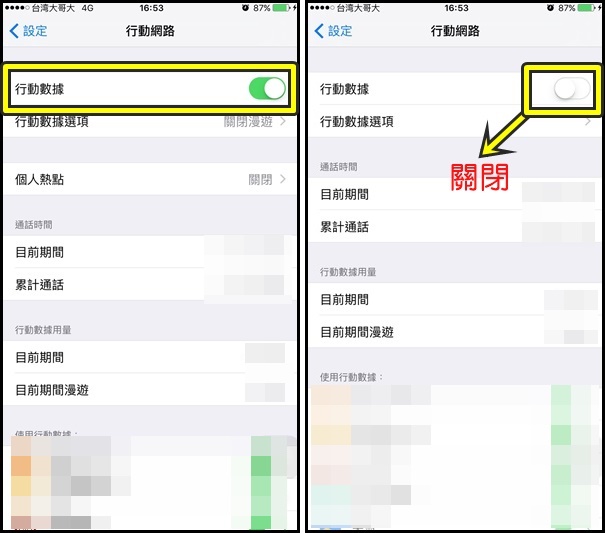
Wifi 不使用時應該關閉,這樣 Wi-fi 才不會一直偵測網路,也可以更省電呢!
▼「設定」→「Wi-Fi」
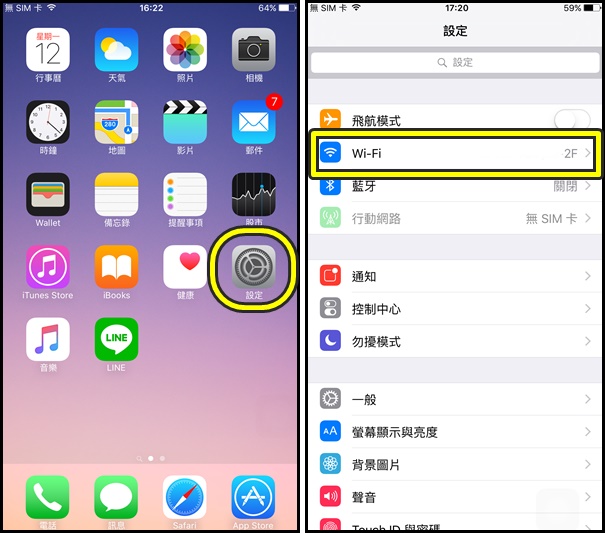
▼關閉「Wi-Fi」
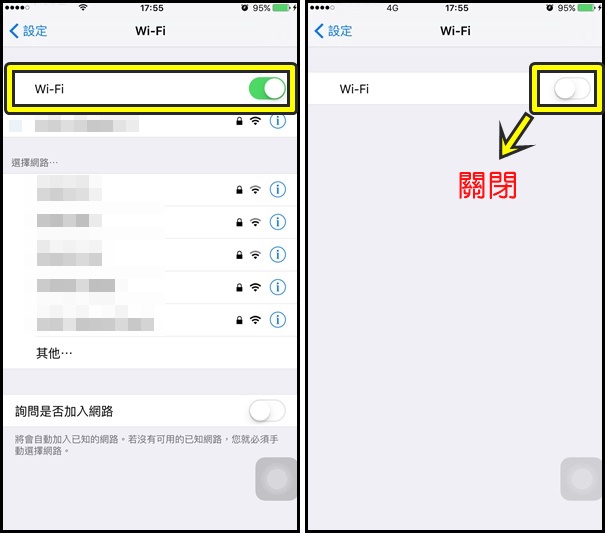
以上8招你都學起來了嗎?趕快來設定並分享給朋友們知道吧!
iOS 15.3 更新 ▶ iOS 15.3 修 復Safari 漏洞、10 項安全維護
iOS 15.2 更新 ▶ iPhone 新系統 15.2 登場!10 大重點一次看!
iOS 15.1 災情 ▶ 7 款舊型 iPhone 更新後,實測耗電量是否增加?
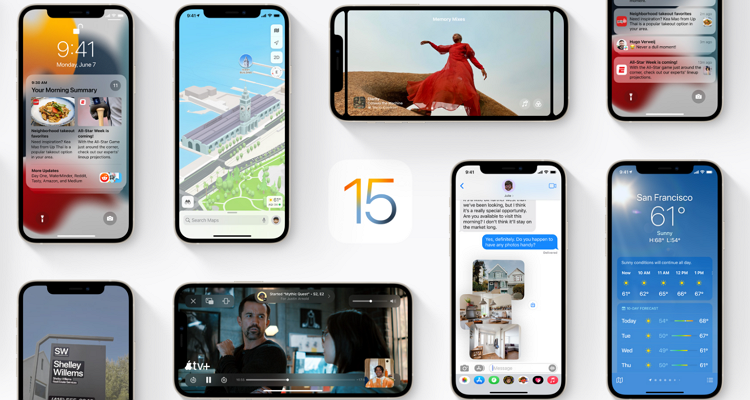
【功能】
照片顛倒 ▶ iPhone 批量翻轉多張照片教學
Siri 對話 ▶ 教你設定,用文字輸入來與 Siri 對話
螢幕亮度 ▶ iPhone 最暗還是太亮,可以更暗
專注模式 ▶ 專注模式使用、如何自訂教學
AirPods ▶ 安卓用戶用 AirPods Pro 如何切換模式?
手錶配對 ▶ Apple Watch 無法與 iPhone 連線
來電顯示 ▶ 電話打來如何拒絕接聽、忽略通話
AppleID ▶ 輸入密碼卻「驗證失敗,發生未知的錯誤」
遮擋廣告 ▶ 一招阻擋網站、網頁中的廣告!
限時免費 ▶ Apple Music 免費試聽5個月!
查看電量 ▶ AirPods/充電盒目前的電量剩下多少?
檢查帳號 ▶ 如何登出Apple ID帳號?檢查登入裝置
下載App ▶ 一招教你iPhone下載免費 iOS App 不用輸入密碼!
右滑失效 ▶ 更新到 iOS15 後,右滑無法右滑開啟 App 通知?
個人熱點 ▶ iPhone 個人熱點容易斷線、無法連線怎麼辦?
限制購買 ▶ 一招設定讓你避免誤買 iPhone 付費 APP!
分頁位置 ▶ Safari 瀏覽器搜尋欄位跑到下面,怎麼改回來?
背景整理 ▶ 背景 App 重新整理變成灰色(反白)不能按?
文字大小 ▶ 怎麼調整 iPhone 手機字體大小?桌面字體變大
簡訊功能 ▶ 如何用 iPhone 傳簡訊給別人?關閉 iMessage!
App Store ▶ 無法連接 App Store 怎麼辦?2 招快速解決問題!
【iPhone 13系列】
耳機真假 ▶ 如何辨識AirPods是不是正版?
分辨真假 ▶ 一招教你看 iPhone 序號是不是組裝機!
手機折價 ▶ iPhone 舊機換新機!
手機降價 ▶ iPhone 12、mini、Pro、Pro Max 降價啦!
蘋果手機 ▶ iPhone13 完整規格介紹!
新機預測 ▶ iPhone 13 規格搶先看!發表日期、開賣日、價格
A12晶片 ▶ iOS15 有 12 項功能限定iPhone型號使用!
語音指令 ▶ iPhone 部份 App 將無法使用 Siri 聲控!
【Apple 發表會】
總 整 理 ▶ iPhone 13 新色、SE 3、iPad Air 5、M1 Ultra 晶片
淘汰名單 ▶ 這兩款iPhone/iPad確定將被蘋果淘汰!
蘋果平板 ▶ iPad 9、iPad mini 6 完整介紹!
蘋果手錶 ▶ Apple Watch 7 完整介紹!
線 上 看 ▶ iPhone 13 蘋果新品發表會 YouTube 直播/重播!
淘汰名單 ▶ iOS 15 支援手機型號一覽
【系統更新】
升級 Beta ▶ iPhone/iPad 測試版本 (Beta) 安裝教學
降版 Beta ▶ iPhone/iPad Beta 測試版降級教學
【召回維修】
AirPods Pro ▶ AirPods Pro 音量問題,可免費維修!
MacBook ▶ 符合資格,MacBook Pro 電池免費更換!
Apple Watch ▶ Apple Watch 5、SE 不能充電?原廠召回換修
iPhone 11 ▶ iPhone 11 觸控不良、不靈敏?免費維修
✅ LINE 社群討論:點此加入 iPhone 討論區 (LINE 社群)
📲 加入 iPhone 社團:蘋果 iOS 資訊及 iPhone 問題討論區
🙌 我們的 Telegram:奇奇筆記 TG
🗣️ 蘋果客服:向 Apple 官方回報問題
💎 舊機換新機:iPhone/iPad/Mac/Apple Watch 舊換新價格






